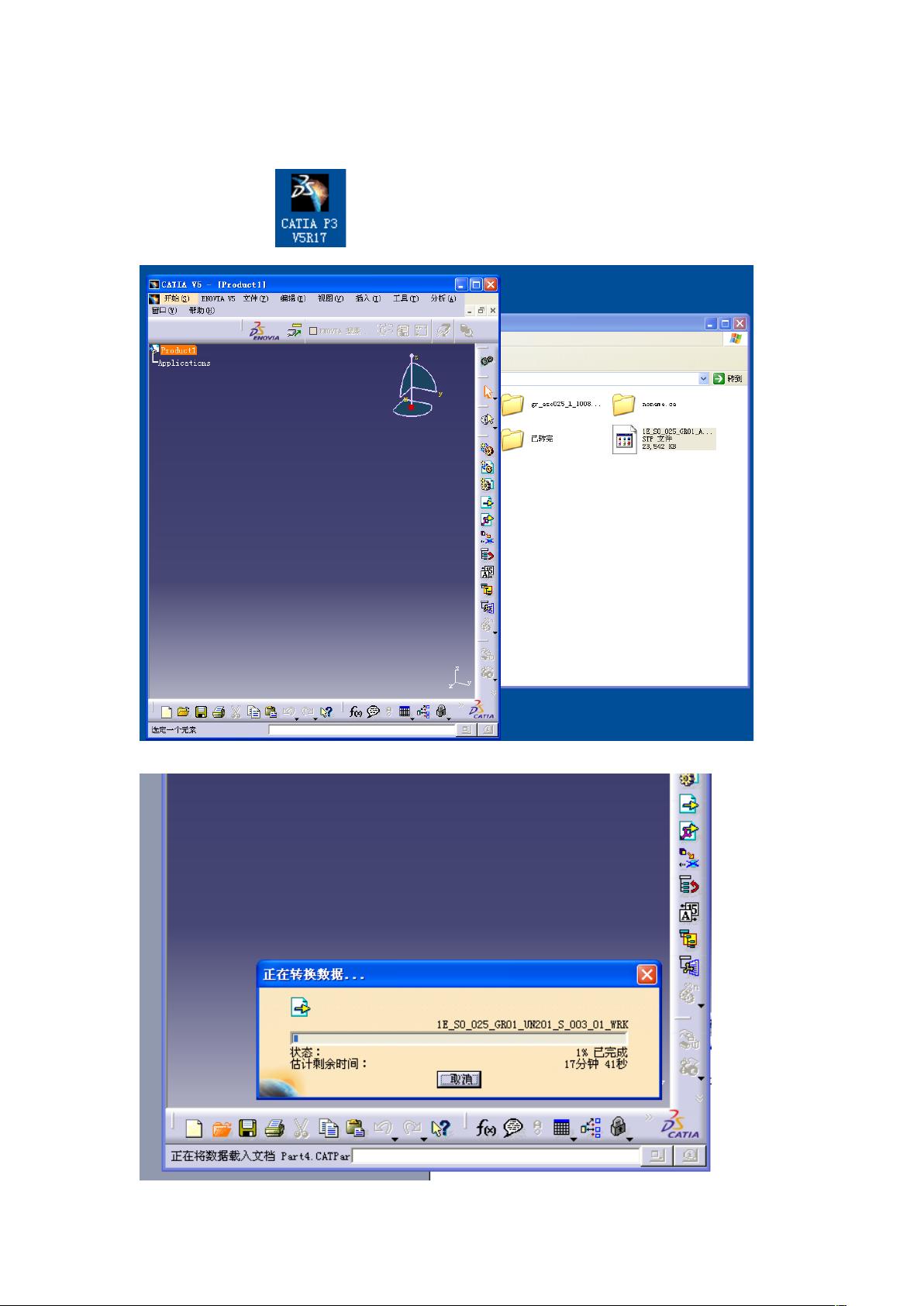CATIA教程:STP转ROBCAD元件步骤详解
需积分: 9 184 浏览量
更新于2024-09-10
收藏 966KB DOC 举报
本文档主要介绍了如何将STP(SolidWorks或Autodesk Inventor等其他CAD软件产生的标准文件格式)转换为ROBCAD(一款三维建模软件)元件的过程。以下是详细步骤:
1. 准备工作:首先,确保你已经安装了CATIA V17软件,因为这个版本支持STP文件导入。打开CATIA并定位到要转换的STP文件。
2. 文件导入:在绘图空间内,你可以通过拖拽或者从文件菜单中选择直接打开STP文件。确保工作空间设置为“装配件设计”。
3. 转换步骤:在“工具”菜单中选择“装配设计”,然后选择“零件”选项,并为新生成的CATPART文件命名,如“gr_eso025_r_100802”。点击确定后,CATPART文件开始创建。
4. 清理模型:为了简化导入到ROBCAD的模型,隐藏掉所有不必要的点、线和曲线,只保留实体几何。之后,切换可视空间,删除隐藏的元素,然后恢复原视图。
5. 保存为CATPART:再次保存文件,使用指定的文件名格式,确保生成的是CATPART文件格式。
6. 导入ROBCAD:启动ROBCAD软件,设置PROJECT为转换文件所在的目录。在DATA菜单下选择CADIMPORT,选择“CATIAv5in”格式,并导入你之前保存的CATPART文件。
7. 文件处理:导入后,你会看到一个RF文件(临时文件),表示转换正在进行。确认无误后,在导入界面输入“Y”来完成导入。
8. 生成结果:转换完成后,会生成一个".CO"文件夹,包含转换好的ROBCAD可编辑的模型文件。将这个文件夹中的CATIA文件移到目标位置,并删除辅助文件。
9. 编辑和应用:在ROBCAD中,通过MODELING/OPEN菜单打开已转换的CO文件,现在你可以对其进行编辑,如修改尺寸、添加材质、布尔运算等,以便满足工程需求。
通过以上步骤,你便可以将STP文件有效地转换为ROBCAD的元件,以便于在ROBCAD环境中进行进一步的设计和协作。这是一个实用的技巧,尤其是在需要将多个CAD系统之间的设计进行集成时。
2014-09-01 上传
2017-10-25 上传
2021-09-29 上传
2015-01-20 上传
2014-09-17 上传
2013-05-06 上传
2015-09-09 上传
2016-02-22 上传
Cristianwx
- 粉丝: 1
- 资源: 5
最新资源
- 高清艺术文字图标资源,PNG和ICO格式免费下载
- mui框架HTML5应用界面组件使用示例教程
- Vue.js开发利器:chrome-vue-devtools插件解析
- 掌握ElectronBrowserJS:打造跨平台电子应用
- 前端导师教程:构建与部署社交证明页面
- Java多线程与线程安全在断点续传中的实现
- 免Root一键卸载安卓预装应用教程
- 易语言实现高级表格滚动条完美控制技巧
- 超声波测距尺的源码实现
- 数据可视化与交互:构建易用的数据界面
- 实现Discourse外聘回复自动标记的简易插件
- 链表的头插法与尾插法实现及长度计算
- Playwright与Typescript及Mocha集成:自动化UI测试实践指南
- 128x128像素线性工具图标下载集合
- 易语言安装包程序增强版:智能导入与重复库过滤
- 利用AJAX与Spotify API在Google地图中探索世界音乐排行榜